Руководство по настройке Dialpad для автоматической подготовки пользователей
Цель этого руководства — продемонстрировать действия, которые необходимо выполнить в Dialpad и Идентификаторе Microsoft Entra, чтобы настроить идентификатор Microsoft Entra для автоматической подготовки и отмены подготовки пользователей и /или групп в Dialpad.
Примечание.
В этом руководстве описывается соединитель, созданный на основе службы подготовки пользователей Microsoft Entra. Важные сведения о том, что делает эта служба, как она работает и часто задаваемые вопросы, см. в статье Автоматизации подготовки пользователей и отмены подготовки приложений SaaS с помощью идентификатора Microsoft Entra.
Сейчас этот соединитель доступен в режиме предварительной версии. Дополнительные сведения о предварительных версиях см. в разделе "Условия универсальной лицензии для веб-служб".
Необходимые компоненты
В сценарии, описанном в этом руководстве, предполагается, что у вас уже имеется:
- Клиент Microsoft Entra.
- Клиент Dialpad.
- Учетная запись пользователя в Dialpad с разрешениями администратора.
Назначение пользователей Dialpad
Идентификатор Microsoft Entra использует концепцию, называемую назначениями, чтобы определить, какие пользователи должны получать доступ к выбранным приложениям. В контексте автоматической подготовки пользователей синхронизируются только пользователи и (или) группы, назначенные приложению в идентификаторе Microsoft Entra.
Перед настройкой и включением автоматической подготовки пользователей следует решить, какие пользователи и группы в идентификаторе Microsoft Entra ID должны иметь доступ к Dialpad. Когда данный вопрос будет решен, этих пользователей и (или) группы можно будет назначить приложению Dialpad, следуя инструкциям:
Важные рекомендации по назначению пользователей в Dialpad
Рекомендуется, чтобы один пользователь Microsoft Entra был назначен Dialpad для проверки конфигурации автоматической подготовки пользователей. Дополнительные пользователи и/или группы можно назначить позднее.
При назначении пользователя в Dialpad в диалоговом окне назначения необходимо выбрать действительную роль для конкретного приложения (если доступно). Пользователи с ролью Доступ по умолчанию исключаются из подготовки.
Настройка Dialpad для подготовки
Перед настройкой Dialpad для автоматической подготовки пользователей с помощью Идентификатора Microsoft Entra необходимо получить некоторые сведения о подготовке из Dialpad.
Войдите в свою консоль администрирования Dialpad и выберите Параметры администратора. В раскрывающемся списке выберите Моя компания. Перейдите в раздел Проверка подлинности > Ключи API.
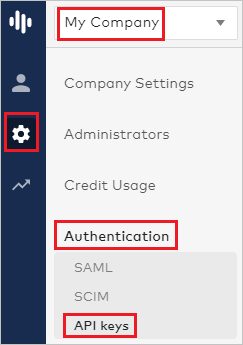
Создайте ключ, щелкнув Add a key (Добавить ключ) и настроив свойства секретного токена.
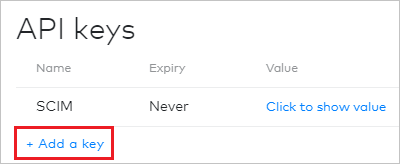
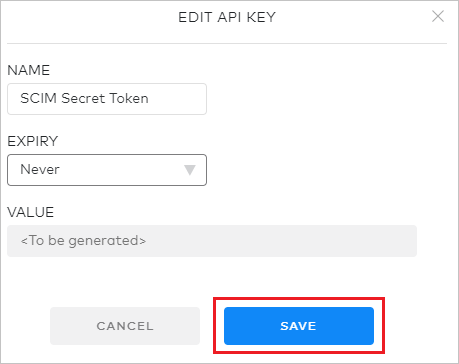
Нажмите кнопку Щелкните для отображения значения для недавно созданного ключа API и скопируйте отображенное значение. Это значение будет введено в поле "Секретный токен" на вкладке "Подготовка" приложения Dialpad.
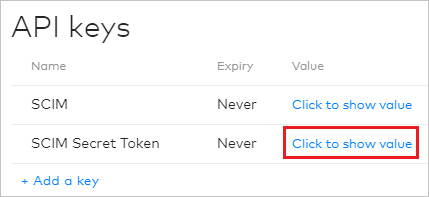
Добавление Dialpad из коллекции
Чтобы настроить dialpad для автоматической подготовки пользователей с помощью идентификатора Microsoft Entra ID, необходимо добавить Dialpad из коллекции приложений Microsoft Entra в список управляемых приложений SaaS.
Чтобы добавить Dialpad из коллекции приложений Microsoft Entra, выполните следующие действия:
Войдите в Центр администрирования Microsoft Entra как минимум облачные приложения Администратор istrator.
Перейдите к приложениям>Identity>Applications>Enterprise. Новое приложение.
В разделе "Добавление из коллекции" введите Dialpad, выберите "Dialpad" на панели результатов.
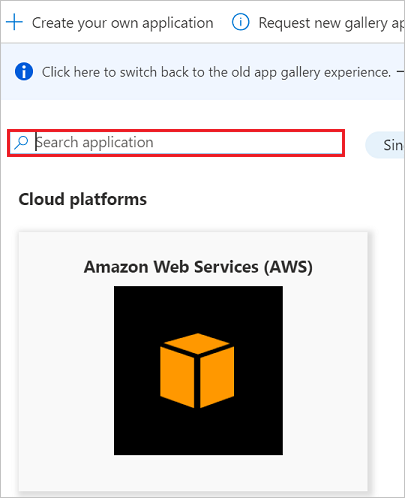
Перейдите по выделенному ниже URL-адресу в другом браузере.
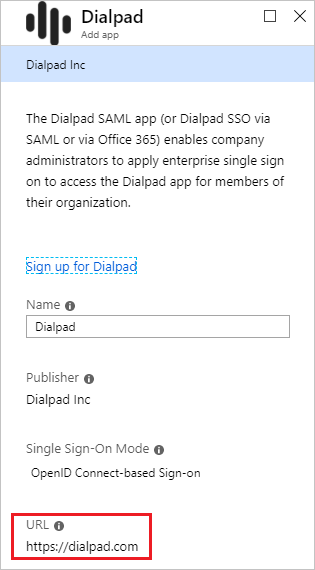
В правом верхнем углу страницы выберите Вход > Use Dialpad online (Использовать Dialpad онлайн).
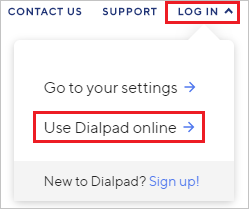
Так как Dialpad — это приложение OpenIDConnect, для входа в Dialpad необходимо выбрать рабочую учетную запись Майкрософт.
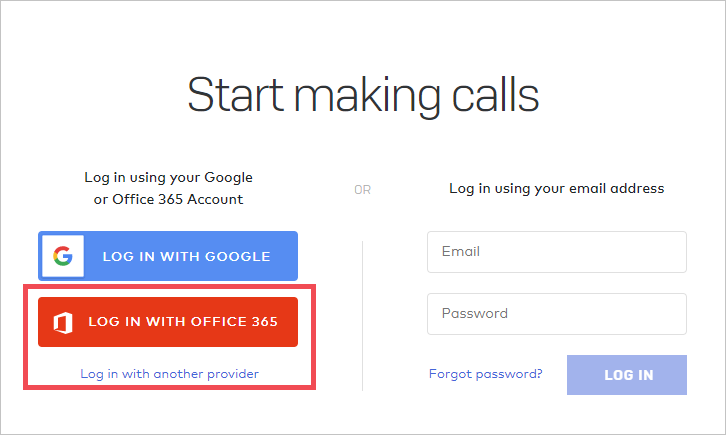
После успешной проверки подлинности дайте согласие на странице согласия. Затем приложение будет автоматически добавлено к вашему клиенту, и вы будете перенаправлены в свою учетную запись Dialpad.
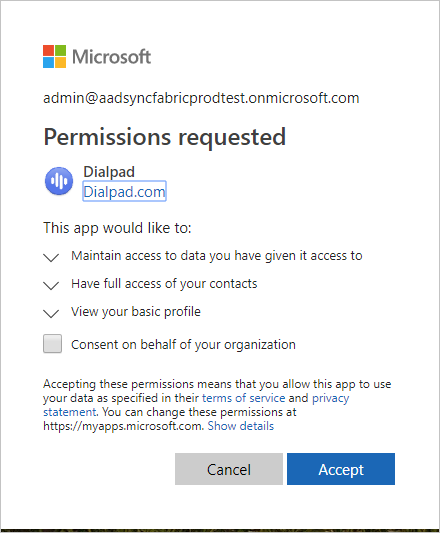
Настройка автоматической подготовки пользователей в Dialpad
В этом разделе описаны инструкции по настройке службы подготовки Microsoft Entra для создания, обновления и отключения пользователей и (или) групп в Dialpad на основе назначений пользователей и (или) групп в идентификаторе Microsoft Entra.
Чтобы настроить автоматическую подготовку пользователей для Dialpad в идентификаторе Microsoft Entra, выполните следующие действия.
Войдите в Центр администрирования Microsoft Entra как минимум облачные приложения Администратор istrator.
Обзор корпоративных приложений>удостоверений>
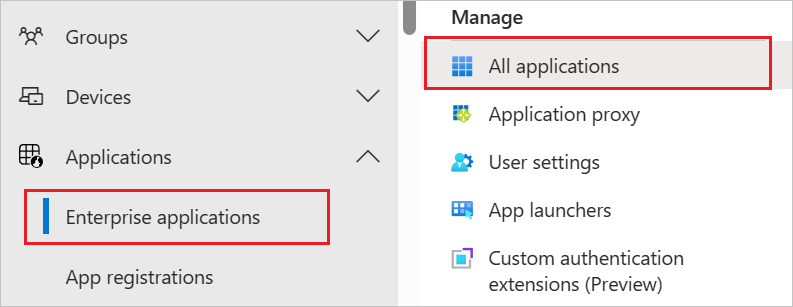
В списке приложений выберите Dialpad.
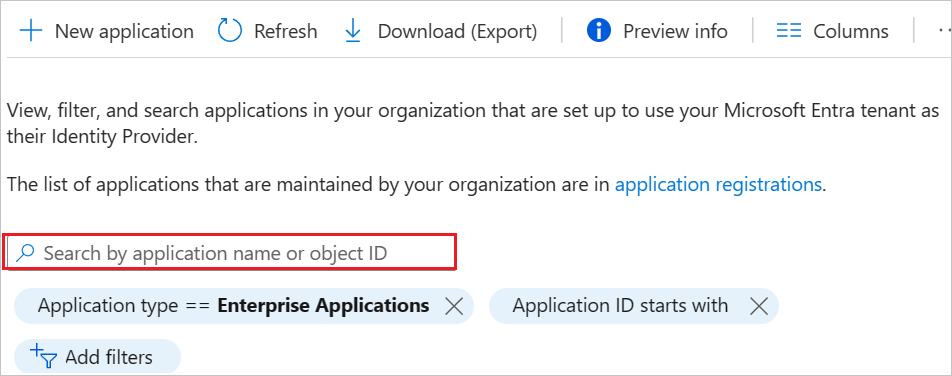
Выберите вкладку Подготовка.
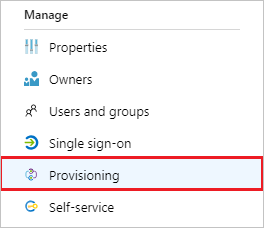
Для параметра Режим подготовки к работе выберите значение Automatic (Автоматически).

В разделе Учетные данные администратора введите значение
https://dialpad.com/scimв поле URL-адрес клиента. Введите в поле Секретный токен полученное и сохраненное ранее значение из Dialpad. Нажмите кнопку "Тестировать Подключение", чтобы убедиться, что идентификатор Microsoft Entra может подключиться к Dialpad. Если установить подключение не удалось, убедитесь, что у учетной записи Dialpad есть разрешения администратора, и повторите попытку.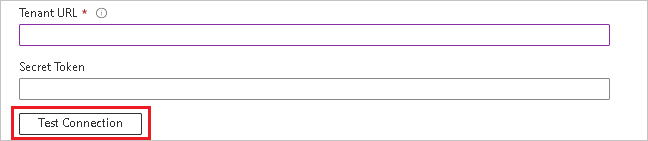
В поле Почтовое уведомление введите адрес электронной почты пользователя или группы, которые должны получать уведомления об ошибках подготовки, а также установите флажок Send an email notification when a failure occurs (Отправить уведомление по электронной почте при сбое).

Нажмите кнопку Сохранить.
В разделе "Сопоставления" выберите "Синхронизировать пользователей Microsoft Entra" с Dialpad.
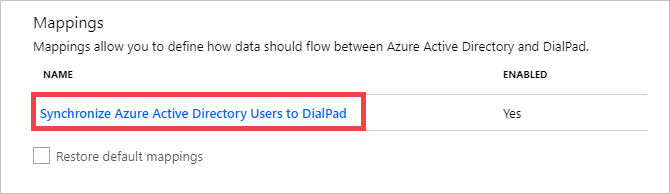
Просмотрите атрибуты пользователя, синхронизированные с идентификатором Microsoft Entra с Dialpad в разделе "Сопоставление атрибутов". Атрибуты, выбранные как свойства сопоставления, используются для сопоставления учетных записей пользователей в Dialpad для операций обновления. Нажмите кнопку Сохранить, чтобы зафиксировать все изменения.
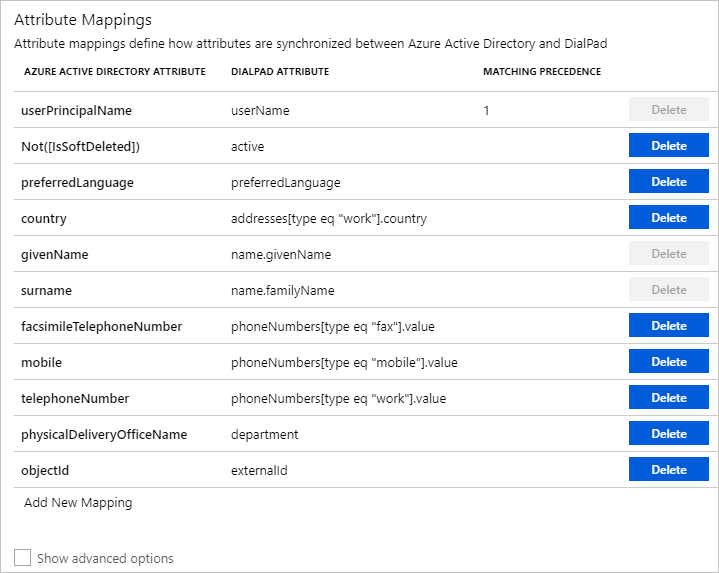
Чтобы настроить фильтры области, ознакомьтесь со следующими инструкциями, предоставленными в руководстве по фильтрам области.
Чтобы включить службу подготовки Microsoft Entra для Dialpad, измените состояние подготовки на On в разделе Параметры.

Определите пользователей и (или) группы для подготовки в Dialpad, выбрав нужные значения в поле Область в разделе Параметры.

Когда будете готовы выполнить подготовку, нажмите кнопку Сохранить.
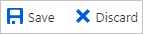
После этого начнется начальная синхронизация пользователей и (или) групп, определенных в поле Область раздела Параметры. Начальная синхронизация занимает больше времени, чем последующие синхронизации, которые происходят примерно каждые 40 минут до запуска службы подготовки Microsoft Entra. Вы можете использовать раздел сведений о синхронизации для отслеживания хода выполнения и выполнения ссылок на отчет о действиях подготовки, который описывает все действия, выполняемые службой подготовки Microsoft Entra на телефонной панели.
Дополнительные сведения о том, как читать журналы подготовки Microsoft Entra, см. в разделе "Отчеты о автоматической подготовке учетных записей пользователей"
Ограничения соединителя
- Сейчас Dialpad не поддерживает переименование групп. Это означает, что любые изменения в отображаемом имени группы в идентификаторе Microsoft Entra ID не будут обновлены и отражены в Dialpad.
Дополнительные ресурсы
- Управление подготовкой учетных записей пользователей для корпоративных приложений
- Что такое доступ к приложению и единый вход с помощью идентификатора Microsoft Entra?